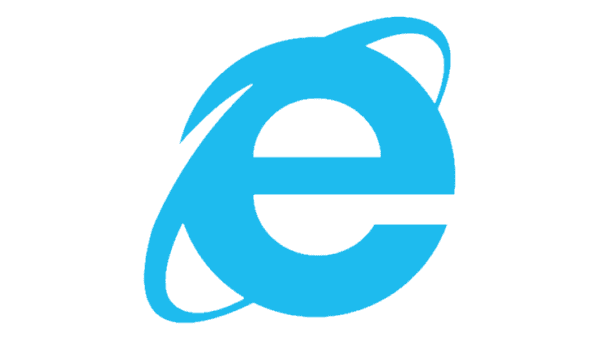
En Internet Explorer, puede experimentar un problema cuando intenta instalar una aplicación y recibe una Windows ha bloqueado este software porque no puede verificar el editor. Mensaje de error. Esto puede suceder en los controles de Java y ActiveX que se cargan en una página web. Para intentar resolver este problema, siga estos pasos.
Opción 1: por sitio único (seguro)
- En Internet Explorer, haga clic en «Herramientas«(Gear)>»opciones de Internet«.
- Selecciona el «seguridad«Pestaña.
- En el «Seleccione un área para ver o cambiar la configuración de seguridad«, Seleccione»Sitios de confianza«.
- Muévelo «Nivel de seguridad para el control deslizante de esta zona«Hasta»Bajo«, luego haga clic en»Solicitar«.
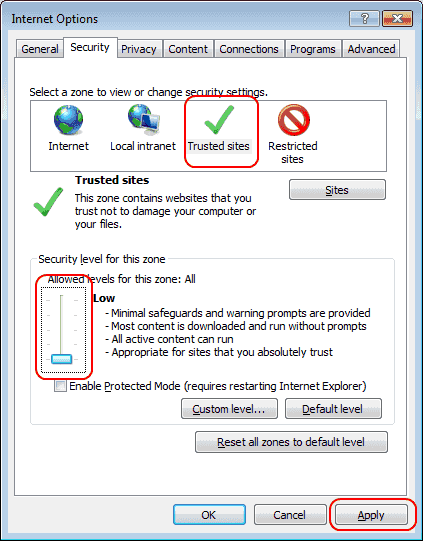
- Haga clic en el «Sitios«botón.
- Ingrese la URL del sitio web donde está alojado el software en el «Agregar este sitio web a la zona«Campo» y haga clic en «Agregar«. Si el sitio web no tiene una URL HTTPS, desmarque la casilla «Requerir verificación del servidor (https 🙂 para todos los sitios en esta zonaLuego agréguelo a la caja. Haga clic en «Cerrar«Una vez terminado.
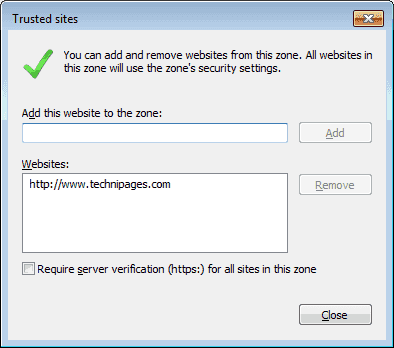
- Haga clic en «Correcto» sobre opciones de Internet pantalla.
- Cierre Internet Explorer e intente cargar la página web nuevamente. Espero que haya cargado correctamente el software esta vez.
Opción 2: varios sitios (menos seguros)
- En Internet Explorer, haga clic en «Herramientas«(Gear)>»opciones de Internet«.
- Selecciona el «Seguridad» lengua.
- En el «Seleccione un área para ver o cambiar la configuración de seguridad«, Seleccione»La Internet«.
- Selecciona el «Nivel personalizado …«botón.
- Bajo el»ActiveX y complementos«, Cambie la configuración recomendada:
- «Descargar control ActiveX firmado» = «Activar»
- «Descargar control ActiveX sin firmar» = «Preguntar»
- «La inicialización de ActiveX y los controles de secuencia de comandos no están marcados como seguros» = «Preguntar»
- «Ejecutar ActiveX y complementos» = «Activar»
- «Secuencias de comandos de controles ActiveX marcados como seguros para secuencias de comandos» = «Habilitar»
- Haga clic en «Correcto«, luego»Correcto» de nuevo.
- Reinicie el navegador. El mensaje ya no debería aparecer.
También puede acceder a esta configuración mediante el Editor de políticas de grupo en «Configuración de usuario«>»Plantillas Administrativas«>»Componentes de Windows«>»explorador de Internet«>»Panel de control de Internet«>»Página de seguridad«>»Zona de Internet«.